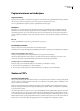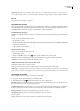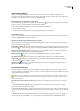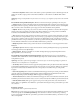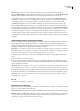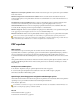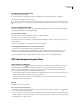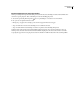Operation Manual
ADOBE READER 8
Handboek
40
Zoekresultaten bekijken
Nadat u een zoekopdracht hebt uitgevoerd vanuit het venster Zoeken, worden de resultaten op paginavolgorde
weergegeven onder de namen van elk doorzocht document. Elk vermeld item bevat enkele woorden context (indien van
toepassing) en een pictogram waarmee het soort term wordt aangeduid.
Naar een bepaalde term springen in de zoekresultaten
1 Klik indien nodig op het plusteken (+) (Windows) of het driehoekje (Mac OS) om de zoekresultaten uit te breiden.
Selecteer vervolgens een van de resultaten om die in de PDF te bekijken.
2 Als u andere resultaten wilt bekijken, voert u een van de volgende handelingen uit:
• Klik op een ander resultaat.
• Kies Bewerken > Zoekresultaten en kies vervolgens Volgend resultaat of Vorig resultaat.
Zoekresultaten sorteren
❖
Selecteer een optie in het menu Sorteren onderaan in het venster Zoeken. De resultaten kunnen worden gesorteerd op
relevantie, wijzigingsdatum, bestandsnaam of locatie.
Pictogrammen die bij de zoekresultaten worden weergegeven
Het pictogram naast een zoekresultaat geeft aan in welk zoekgebied het resultaat wordt weergegeven. Het selecteren van
een pictogram heeft het volgende effect:
Documentpictogram Hiermee maakt u de PDF actief in het documentvenster. Klik op het plusteken (+) (Windows) of
het driehoekje (Mac OS) naast het pictogram om de lijst met afzonderlijke zoekresultaten binnen die PDF weer te geven.
(Algemeen) zoekresultaatpictogram Hiermee springt u naar de betreffende zoekterm, doorgaans in de tekst van de
PDF. De zoekterm wordt in het document gemarkeerd weergegeven.
Bladwijzerpictogram Hiermee opent u het venster Bladwijzer en markeert u de gevonden zoektermen.
Opmerkingenpictogram Hiermee opent u het venster Opmerkingen en markeert u de gevonden zoektermen.
Laagpictogram Hiermee kan er een bericht worden geopend waarin wordt aangegeven dat de laag is verborgen en
waarin u wordt gevraagd deze zichtbaar te maken.
Bijlagepictogram Hiermee opent u een PDF-bestand dat bij de doorzochte bovenliggende PDF is bijgevoegd. De
gemarkeerde zoektermen worden getoond.
Geavanceerde zoekopties
Standaard worden in het venster Zoeken de basiszoekopties weergegeven. Klik onder in het venster op Geavanceerde
zoekopties gebruiken om aanvullende opties weer te geven. Als u de basisopties weer wilt terugzetten, klikt u onder in het
venster op Basiszoekopties gebruiken.
U kunt de voorkeuren zodanig instellen dat de geavanceerde zoekopties altijd in het venster Zoeken worden weergegeven.
Open de voorkeuren door Bewerken > Voorkeuren (Windows) of Reader > Voorkeuren (Mac OS) te kiezen. Selecteer
Zoeken onder Categorieën.
Resultaten ophalen die het volgende bevatten Hiermee worden uw zoekresultaten weergegeven volgens de optie die u
kiest:
• Exact woord of exacte woordgroep Hiermee wordt gezocht naar de hele tekenreeks, inclusief spaties, in dezelfde
volgorde waarin deze in het tekstvak voorkomen.
• Een of meer woorden Hiermee wordt gezocht naar ten minste een van de ingevoerde woorden. Als u bijvoorbeeld zoekt
naar elk van, bevatten de resultaten alle termen waarin een van deze twee woorden of beide voorkomen: elk, van, elk van of
van elk.
• Alle woorden Hiermee wordt gezocht naar resultaten die al uw zoektermen bevatten maar niet per se in de volgorde
waarin u deze typt. Alleen beschikbaar voor een zoekopdracht naar verschillende PDF's of indexdefinitiebestanden.